电脑经常白屏的修复方法 电脑每隔几秒白屏一下怎么办
更新时间:2023-04-18 10:53:43作者:yang
电脑使用时间长了,偶尔会发生蓝屏、黑屏、白屏等现象,这些问题对电脑高手来说,解决起来简直小菜一碟。但对于新手用户来说,是难以解决的故障。这不有位网友说电脑每隔几秒白屏一下,根本无法流畅的使用系统,怎么办?我们可以通过重置电脑来解决,接下去介绍电脑每隔几秒白屏一下怎么办。
具体方法如下:
1、打开电脑,找到电脑上的开始界面中点击开始。
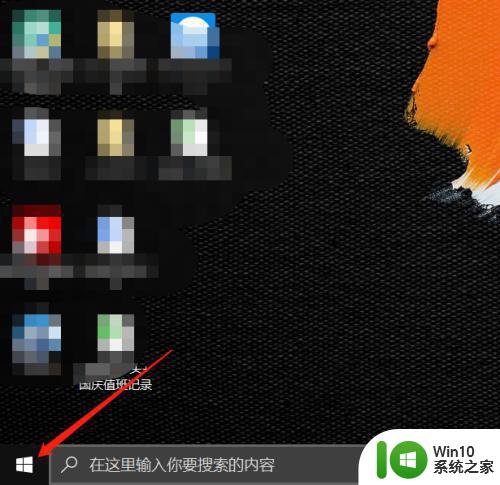
2、在开始的界面中,找到设置点击进入。
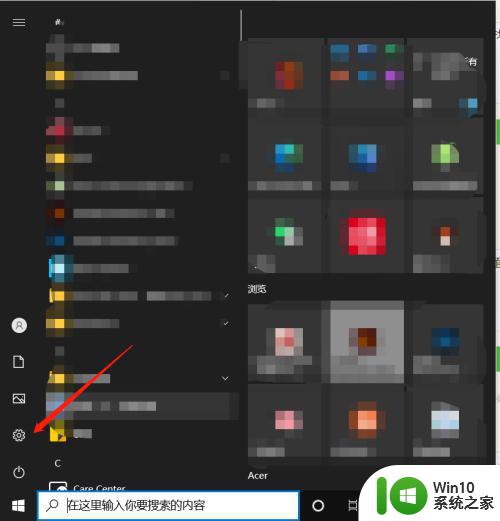
3、在设置界面中,找到更新和安全点击进入。
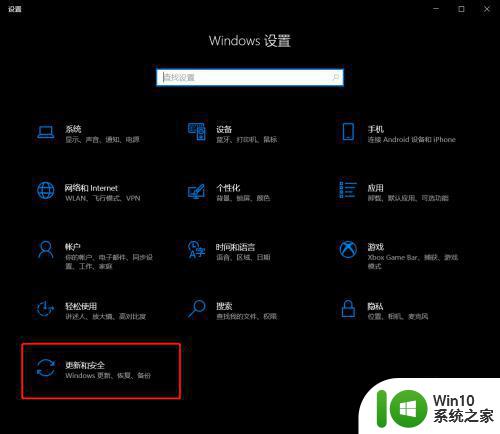
4、在界面中点击恢复,然后点击重置此电脑下方的开始。
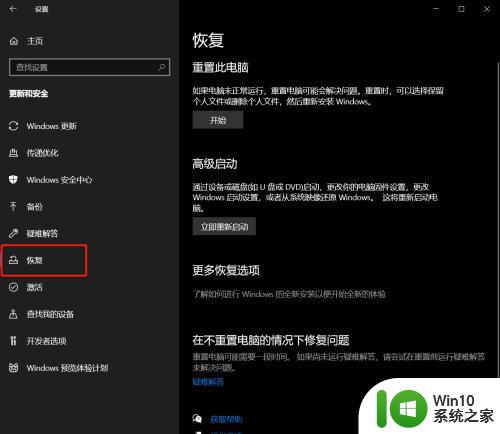
5、之后点击保留我的文件进行重置电脑,这样便可以彻底解决白屏的问题。
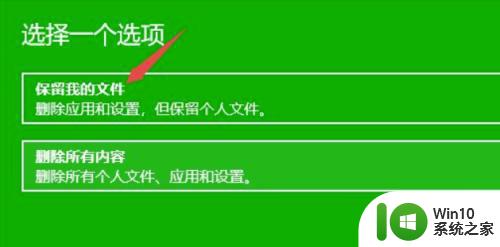
电脑出现白屏现象不容小觑,造成此故障原因也有很多,如果不懂如何解决,重置电脑是不错的办法,希望大家可以掌握。
电脑经常白屏的修复方法 电脑每隔几秒白屏一下怎么办相关教程
- 笔记本电脑白屏用一键恢复方法 笔记本电脑白屏一键恢复失败怎么办
- 电脑开机白屏如何恢复 电脑白屏如何一键恢复
- 电脑闪白屏是什么原因,怎么解决 如何修复电脑一直白屏闪烁的故障
- 电脑突然黑屏过几秒又好了的解决教程 电脑黑屏几秒自动恢复怎么办
- 请问我电脑屏幕右下角有一个白乡框怎么册除 电脑屏幕白色方框怎么去除
- 笔记本电脑屏幕出现白色条纹然后白屏怎么办 笔记本电脑白屏怎么解决
- 笔记本电脑开机白屏没有桌面修复方法 笔记本电脑突然白屏怎么回事
- 电脑右下角有一块白色怎么办 电脑屏幕右下角出现白色窗口如何消除
- 电脑经常蓝屏怎么解决 电脑经常蓝屏是什么原因
- 突然电脑的一块广告白屏挡住了如何处理 电脑广告白屏怎么办
- 电脑打字隔几秒就自动跳 键盘按几秒才能打字快
- steam一直白屏闪烁弹窗如何修复 steam打开白屏一直闪烁如何解决
- U盘装机提示Error 15:File Not Found怎么解决 U盘装机Error 15怎么解决
- 无线网络手机能连上电脑连不上怎么办 无线网络手机连接电脑失败怎么解决
- 酷我音乐电脑版怎么取消边听歌变缓存 酷我音乐电脑版取消边听歌功能步骤
- 设置电脑ip提示出现了一个意外怎么解决 电脑IP设置出现意外怎么办
电脑教程推荐
- 1 w8系统运行程序提示msg:xxxx.exe–无法找到入口的解决方法 w8系统无法找到入口程序解决方法
- 2 雷电模拟器游戏中心打不开一直加载中怎么解决 雷电模拟器游戏中心无法打开怎么办
- 3 如何使用disk genius调整分区大小c盘 Disk Genius如何调整C盘分区大小
- 4 清除xp系统操作记录保护隐私安全的方法 如何清除Windows XP系统中的操作记录以保护隐私安全
- 5 u盘需要提供管理员权限才能复制到文件夹怎么办 u盘复制文件夹需要管理员权限
- 6 华硕P8H61-M PLUS主板bios设置u盘启动的步骤图解 华硕P8H61-M PLUS主板bios设置u盘启动方法步骤图解
- 7 无法打开这个应用请与你的系统管理员联系怎么办 应用打不开怎么处理
- 8 华擎主板设置bios的方法 华擎主板bios设置教程
- 9 笔记本无法正常启动您的电脑oxc0000001修复方法 笔记本电脑启动错误oxc0000001解决方法
- 10 U盘盘符不显示时打开U盘的技巧 U盘插入电脑后没反应怎么办
win10系统推荐
- 1 番茄家园ghost win10 32位官方最新版下载v2023.12
- 2 萝卜家园ghost win10 32位安装稳定版下载v2023.12
- 3 电脑公司ghost win10 64位专业免激活版v2023.12
- 4 番茄家园ghost win10 32位旗舰破解版v2023.12
- 5 索尼笔记本ghost win10 64位原版正式版v2023.12
- 6 系统之家ghost win10 64位u盘家庭版v2023.12
- 7 电脑公司ghost win10 64位官方破解版v2023.12
- 8 系统之家windows10 64位原版安装版v2023.12
- 9 深度技术ghost win10 64位极速稳定版v2023.12
- 10 雨林木风ghost win10 64位专业旗舰版v2023.12